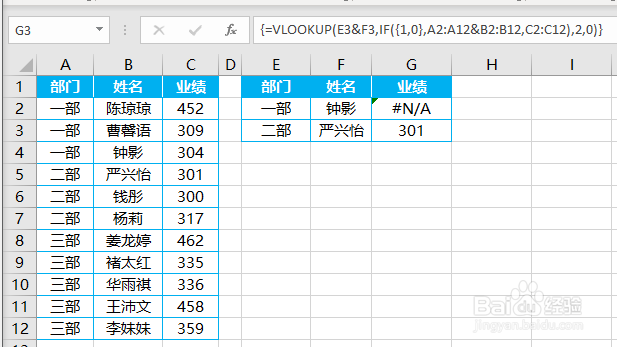之前给大家介绍了VLOOKUP函数的简单用法,现在跟大家分享一下它的高级用法如何多条件查询和如何逆向查询。
工具/原料
Excel
1、逆向查询if法
1、经过之前的分享大家都知道,VLOOKUP函数是从左向右进行查询的,那么我们怎么让他能够逆向查找呢。如下图是某单元业绩表,现在我们想要通过姓名查找到部门。
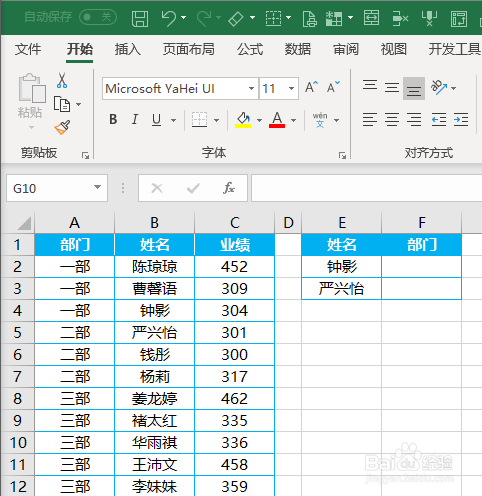
2、在F2单元格输入公式=VLOOKUP(E2,IF({1,0},B1:B12,A1:A12),2,0)即可完成

3、解释一下这个函数,VLOOKUP还是从左向右查询,但是公式中的IF函数,IF({1,0},B1:B10,A1:A10),构造出姓名在前,部门在后的新的查询区域。如下图
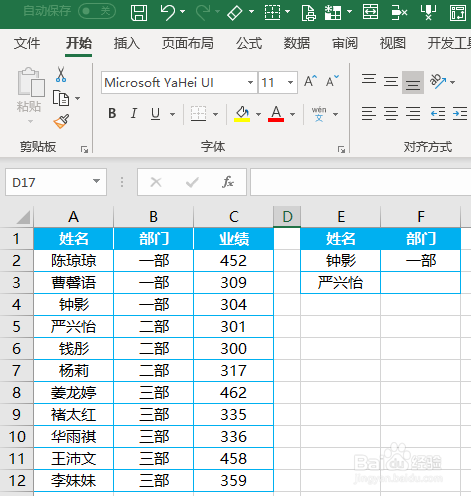
2、逆向查询CHOOSE法
1、在F3单元格输入=VLOOKUP(E3,CHOOSE({1,2},B1:B12,A1:A12),2,0)即可完成查询。
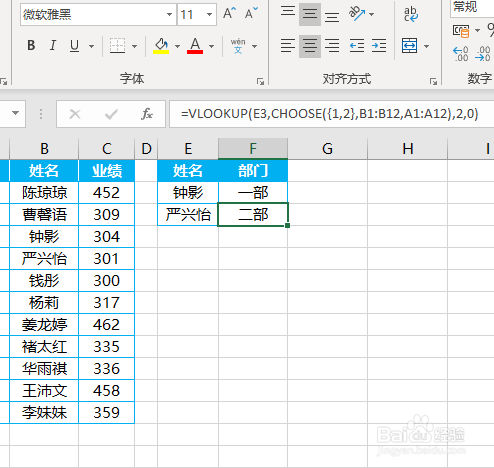
2、此公式choose与上一公式中if函数起到一样的作用,都是构造出姓名在前,部门在后的新的查询区域。(CHOOSE函数具体用法可以+V-X-G-Z-H:方方格子,本文不作详细介绍)
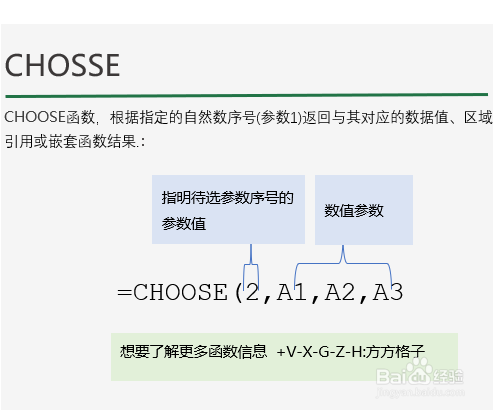
3、多条件查找辅助列法
1、在表格前插入一行辅助列,在A2单元格输入公式=B2&"-"&C2,并填充到底。
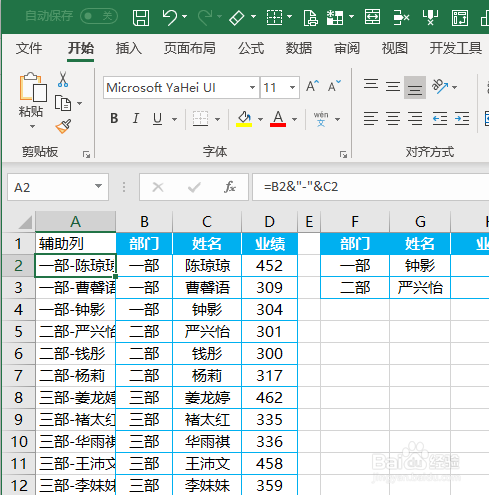
2、在H2单元格输入公式=VLOOKUP(F2&"-"&G2,A2:D12,4,0)即可完成。

4、多条件查询IF法
1、在G3单元格输入公式=VLOOKUP(E3&F3,IF({1,0},A2:A12&B2:B12,C2:C12),2,0)即可完成,要注意的是此函数是数组函数所有公式写完后需要按下需要按ctrl+shift+enter三键。